Настройка на BIOS за инсталиране на Windows и програми
Здравейте скъпи абонати и гости на сайта. В тази статия искам да говоря подробно за фърмуера на BIOS. Нека разберем какво е това, каква полза носи, неговите функции икак BIOS е конфигуриран да инсталира всяка версия на Windows.
Какво представлява подсистемата BIOS
Като начало бих искал да говоря за дефиницията на Bios и едва след това за настройките.
BIOS чипът се намира на дънната платка. Разбира се, местоположението на BIOS на различните платки ще бъде различно, но е характерно да се намира до енергонезависима памет - кръгла CMOS батерия. Такава микросхема на системната платка има два вида:
- EPROM - данните на платката ще бъдат унищожени с помощта на ултравиолетово лъчение, тези BIOS чипове бяха актуални преди. В момента се използва типът
- EEPROM – данните се изтриват чрез електрически сигнал.

Какво представлява POST програма за самотест
По принцип с помощта на POST се извършват много тестове за проверка на оборудването и ако нещо не е наред с някой от компонентите, BIOS ще покаже съответното съобщение на екрана и звуков сигнал. При успешно завършване на тестовете можете да чуете един звуков сигнал - скърцане. При условие, че в системния модул е вграден специален високоговорител. Това не е така при лаптопите.

Освен това BIOS ви позволява да конфигурирате много настройки, които ще ви помогнат да инсталирате Windows или нов хардуер, както и да ускорите малко компютъра си. Има много тайни и нюанси при работа с тази технология, които няма да се поберат в рамките на тази статия. Затова ви препоръчвам да прочетете една прекрасна книга -1000 и 1 тайна на BIOS от А.В.Кубин П. А. Дмитриев. В тази книга ще намерите много информация за работа с BIOS, включително с всички видове производители - AMI BIOS, AWARD BIOS и Phoenix BIOS.
По принцип BIOS е много стара технология, която по някакъв начин е оцеляла до наши дни. Въпреки че сега има по-модерна технология - BIOS UEFI. Създаден през 2007 г. с Intel, Microsoft и AMD. За съжаление е невъзможно да презаредите обикновен BIOS към UEFI.

Написах повече за този тип BIOS тук.
Накратко за BIOS дяловете
Сега ще говоря накратко за основните раздели на BIOS, където се правят всички основни настройки, включително за инсталиране на Windows.
В този раздел е възможно да конфигурирате системния час и дата, някои параметри на дискови устройства, опции за издаване на съобщения към програмата POST, клавиатури и задаване на парола за BIOS и OS. Основният елемент е в AWARD BIOS или тип AMI.

В този раздел ще намерим опции за процесор, опции за памет, настройка на честотата на шината, промяна на параметрите на порта. Като цяло този раздел е за ентусиасти, които се занимават с овърклок.

Това е секцията, от която се нуждаем днес. Тук можем да конфигурираме реда на зареждане на устройствата - дискове, флашки и други устройства. С прости думи, за да стартирате от поставена USB флашка с Windows, трябва да поставите това устройство на първо място.
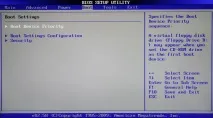
В този параграф ще намерите опции, които отговарят за консумацията на енергия на компютъра. Тук можете да наблюдавате работата на компютъра и да зададете времето за изключване или включване на компютъра.

Последният раздел, отговорен за излизане от BIOS. Тук можете да излезете без да променяте настройките, които сте направили, както и да ги запазвате. Освен това тук ще намерите опции за нулиране на настройките на BIOS.до фабрично състояние. Прочетете за това на предоставената връзка, ако се интересувате.
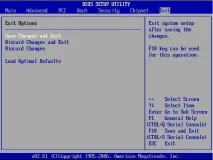
Настройка на BIOS за инсталиране на Windows и други програми
Така че преминахме към основната тема на нашата статия. Първо трябва да влезете в BIOS, но това се прави по различен начин на различните модели дънни платки и лаптопи. Прочетохме статията как да влезем в BIOS. Повече информация за входа има в паспорта към дънната платка, дано го имате запазено.
Да кажем, че с прост метод сте влезли в BIOS, сега с помощта на стрелките отиваме в раздела Boot. Там ще намерите опциятаBoot Device Priority.
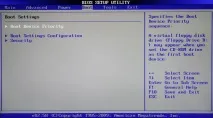
На снимката виждаме 3 устройства. За да стартирате от оптичен диск, трябва да поставите CDROM на първо място, а ако стартирате от USB флашка, тогава естествено USB ще бъде на първо място.

Сега трябва да запазим промените. За да направите това, можете да натиснете клавишаF10 или да отидете в разделаИзход и там да изберете елементаИзход при запазване на промените. Съгласете се с предложението за напускане.
Ако имате различен тип BIOS, където настройките и местоположението на опциите са напълно различни, тогава настройките за приоритет на устройството се намират в разделаAdvanced BIOS Features.
В този раздел ще намерите подразделПърво стартиращо устройство, който отговаря за първото стартиращо устройство, когато компютърът е включен. Следва вторият подраздел, който отговаря за второто устройство и третият, третото устройство.
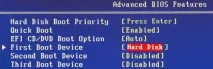
Запазването на настройките се извършва на главния екран на BIOS с помощта на опциятаSave & Излезте от настройката.
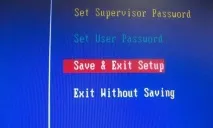
Говорих за всички основни нюанси. Както можете да видите, настройката на BIOS на компютър е много проста. Основното нещо е да знаете превода на всяка функция. Искам да направя живота ти малко по-лесен. При зареждане от устройства не е необходимо да влизате в BIOS изадайте настройки за изтегляне. Това може да стане много бързо с помощта на менюто за стартиране. Включвайки компютъра, натискате клавиша, отговорен за това меню (точно както при влизане в BIOS) и се появява прозорец, където свързаните устройства се показват по ред - флаш памети. Използвайте стрелките, за да изберете желаното устройство и натиснете Enter. Всичко, стартирахте от това устройство.
Сега за проблема с видимостта на флаш устройството в BIOS. Четем тази статия, ако BIOS откаже да види флаш устройството.
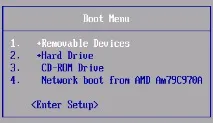
Сега, след като знаете как да настроите BIOS за инсталиране на Windows, искам да препоръчам няколко статии по темата за инсталирането на системата. Описва подробно как да създадете стартиращо USB флаш устройство или диск с Windows: